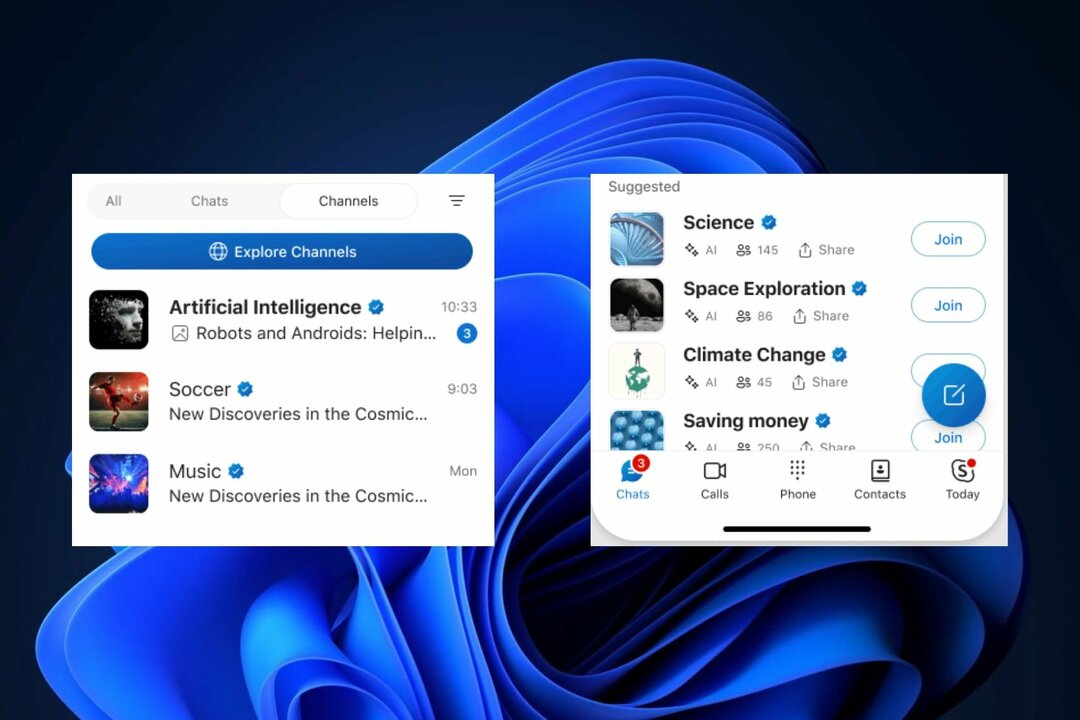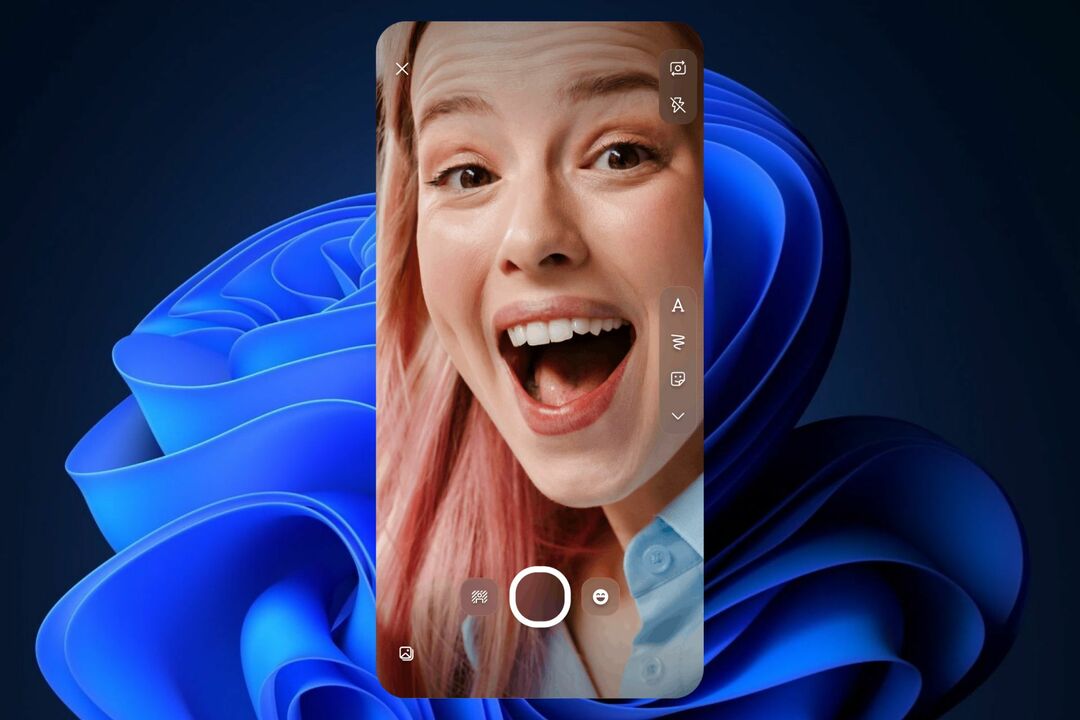- Bez šaubām Skype ir viens no labākajiem tūlītējās ziņojumapmaiņas pakalpojumiem tirgū.
- Skype ir sava daļa problēmu, un daudzi lietotāji ziņoja, ka Skype netiks aizvērts viņu datorā.
- Šīs problēmas novēršana ir vienkārša, un jums vienkārši jāaizver Skype no sistēmas teknes vai no uzdevumu pārvaldnieka.
- Tas nav vienīgais jautājums, kas lietotājiem bija ar Skype, un, ja jūs meklējat vairāk noderīgu rokasgrāmatu, piemēram, šo, dodieties uz mūsu Skype sadaļa.

Kā piespiest pamest Skype?
- Aizveriet Skype no sistēmas teknes
- Atinstalējiet Skype un aizstājiet to ar jaunāko versiju
- Aizveriet Skype, izmantojot uzdevumu pārvaldnieku
- Izveidojiet .bat failu
Windows 10 ir šeit, un mēs to mīlam līdz šim. Bet daži lietotāji ir ziņojuši par dažiem kļūdas, kas ietekmē Skype.
Proti, viņi nevar aizvērt lietojumprogrammu. Tāpēc šajā rakstā mēs parādīsim pāris šīs problēmas risinājumus
Desmitiem Windows 10 lietotāju ir ziņojuši par vienu savādu Skype kļūdu savos datoros, kas neļauj viņiem izslēgt programmu.
Ja vēlaties izslēgt Skype, parasti ar peles labo pogu noklikšķiniet uz ikonas uzdevumjoslā un konteksta izvēlnē atlasiet “Quit Skype”.
Tomēr daudzi lietotāji ir ziņojuši, ka šādā veidā nevar iziet no Skype, tāpēc mēs piedāvājam jums dažus risinājumus.
Ko es varu darīt, ja Skype netiek aizvērts manā datorā?
1. Aizveriet Skype no sistēmas teknes

Ja esat viens no tiem lietotājiem, kurš nevar aizvērt Skype, izmantojot Uzdevumjosla, mēģiniet to aizvērt, izmantojot sistēmas tekni. Vispirms dodieties uz ekrāna apakšējo labo malu, un blakus pulkstenim jābūt Skype ikonai.
Ja nav pieejama Skype ikona, tā, iespējams, ir paslēpta, tāpēc jums ir jānospiež bultiņas poga, lai to atklātu. Pēc Skype ikonas atrašanas sistēmas teknē ar peles labo pogu noklikšķiniet uz tās un pēc tam nospiediet Aizveriet Skype.
2. Atinstalējiet Skype un aizstājiet to ar jaunāko versiju
Ir pieejams vēl viens labojums, un tas prasa atinstalēt pašreizējo Skype versiju.
Pēc Skype atinstalēšanas no datora jums jādodas uz Skype vietni, lejupielādējiet jaunāko Skype versiju un pārinstalējiet to.
Pēc Skype pārinstalēšanas jums vajadzētu būt iespējai to aizvērt, izmantojot uzdevumjoslu, neizejot uz sistēmas tekni.
Mums jānorāda, ka ar šo risinājumu problēma netika novērsta visos Windows 10 datoros, taču tas ir palīdzējis lietotāju skaitam, tāpēc ir vērts to pārbaudīt.
Vai meklējat labākos atinstalēšanas rīkus? Šeit ir labākās iespējas.
3. Aizveriet Skype, izmantojot uzdevumu pārvaldnieku
Ja tas nepalīdz un jūs joprojām nevarat iziet no Skype, to vienmēr varat izslēgt, izmantojot uzdevumu pārvaldnieku. Pārejiet uz uzdevumjoslu, ar peles labo pogu noklikšķiniet uz tās un pēc tam konteksta izvēlnē izvēlieties Uzdevumu pārvaldnieks.

Kad tiek atvērts uzdevumu pārvaldnieks, ritiniet uz leju sarakstā, līdz atrodat Skype procesu, atlasiet to un nospiediet pogu “Beigt uzdevumu”. Tas spēcīgi un veiksmīgi aizvērs Skype.
Alternatīvi, jūs varat izmantot trešās puses uzdevumu pārvaldnieku no mūsu svaigā saraksta!
4. Izveidojiet .bat failu
Vēl viena metode, kā piespiest iziet no Skype, ir izveidot pakešdatne un pievienojiet tajā šādas rindas:
- taskkill / f / im skypeapp.exe
- taskkill / f / im skypehost.exe
Saglabājiet failu darbvirsmā un vienkārši atveriet to, lai izslēgtu Skype.
Pašlaik mēs nezinām, kas izraisa šo problēmu, un Microsoft ļoti smagi strādā, lai ielāpītu Skype un lai atrisinātu šo nelielo problēmu, un mēs ceram, ka oficiālais labojums drīz būs pieejams visiem Windows 10 lietotājiem.
Ja jums ir citas problēmas, kas saistītas ar Windows 10, varat atrast risinājumu mūsu vietnē Windows 10 labojums sadaļā.
bieži uzdotie jautājumi
Lai darbvirsmā iegūtu Skype ikonu, meklēšanas joslā meklējiet Skype. Alternatīvi, jūs varat izmantojiet tīmekļa versiju.
Apstāties Skype no sākuma kopā ar Windows, ieskatieties mūsu rokasgrāmata par šo tēmu.
Atveriet uzdevumu pārvaldnieku un cilnē Procesi ar peles labo pogu noklikšķiniet uz Skype. Tagad izvēlnē izvēlieties Beigt uzdevumu. Ja programmatūra netiek aizvērta, apskatiet to mūsu labošanas ceļvedī.